كيفية التحقق من ذاكرة الكمبيوتر الخاص بك
في العصر الرقمي الحالي، تعد ذاكرة الكمبيوتر (RAM) أحد العوامل الرئيسية التي تؤثر على أداء الجهاز. سواء كان الأمر يتعلق بالعمل المكتبي اليومي أو الألعاب والترفيه أو التصميم الاحترافي، فإن فهم استخدام ذاكرة الكمبيوتر يمكن أن يساعد المستخدمين على تحسين أداء النظام. ستقدم هذه المقالة بالتفصيل كيفية عرض ذاكرة الكمبيوتر وتوفير البيانات المنظمة حتى يتمكن القراء من إتقان الطريقة بسرعة.
1. لماذا التحقق من ذاكرة الكمبيوتر؟
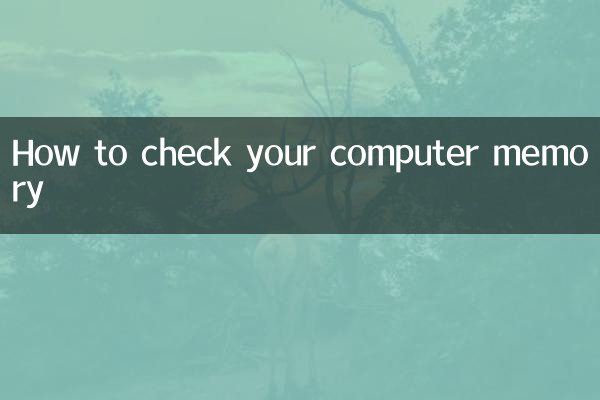
ذاكرة الكمبيوتر هي جهاز يقوم بتخزين البيانات مؤقتًا، مما يؤثر بشكل مباشر على سرعة المهام المتعددة وكفاءة تشغيل البرنامج. من خلال عرض استخدام الذاكرة، يمكن للمستخدمين:
1. تحديد ما إذا كانت الذاكرة بحاجة إلى الترقية
2. اكتشف البرامج التي تشغل مساحة كبيرة من الذاكرة
3. تحسين أداء النظام
4. تجنب التأخير أو الأعطال الناجمة عن عدم كفاية الذاكرة
2. كيفية التحقق من الذاكرة في نظام ويندوز
توفر أنظمة Windows طرقًا متعددة لعرض معلومات الذاكرة:
| طريقة | خطوات العملية | المعلومات متاحة |
|---|---|---|
| مدير المهام | Ctrl+Shift+Esc → علامة تبويب الأداء | إجمالي الذاكرة والاستخدام والسرعة وعدد الفتحات |
| معلومات النظام | فوز + R → أدخل msinfo32 | الذاكرة الفعلية المثبتة، الذاكرة الفعلية المتوفرة |
| موجه الأوامر | Win+R → أدخل cmd → أدخل قائمة شرائح ذاكرة Wmic ممتلئة | مواصفات الذاكرة التفصيلية (السعة والسرعة والشركة المصنعة وما إلى ذلك) |
3. كيفية التحقق من الذاكرة في نظام macOS
يمكن لمستخدمي كمبيوتر Apple التحقق من معلومات الذاكرة بالطرق التالية:
| طريقة | خطوات العملية | المعلومات متاحة |
|---|---|---|
| حول هذا الجهاز | انقر على أيقونة Apple في الزاوية اليسرى العليا → حول جهاز Mac هذا | المبلغ الإجمالي ونوع الذاكرة |
| مراقب النشاط | التطبيقات ← الأدوات المساعدة ← مراقب النشاط ← علامات الذاكرة | استخدام الذاكرة وإحصائيات الضغط |
| الأوامر الطرفية | افتح المحطة → أدخل system_profiler SPHardwareDataType | معلومات مفصلة عن تكوين الذاكرة |
4. كيفية فحص الذاكرة في نظام لينكس
يمكن لمستخدمي Linux الحصول بسرعة على معلومات الذاكرة من خلال أدوات سطر الأوامر:
| الأمر | وظيفة | مثال الإخراج |
|---|---|---|
| حر -ح | إظهار استخدام الذاكرة | إجمالي، مستخدم، مجاني، مشترك، مخزن مؤقت/ذاكرة تخزين مؤقت |
| القط /proc/meminfo | معلومات الذاكرة التفصيلية | MemTotal، MemFree، المخازن المؤقتة، الخ. |
| dmidecode -tmemory | تفاصيل الذاكرة المادية | عدد الفتحات والسعة لكل فتحة والسرعة وما إلى ذلك. |
5. كيفية تفسير معلومات الذاكرة
الآن بعد أن عرفت كيفية عرض الذاكرة، تحتاج أيضًا إلى تفسير المعلومات بشكل صحيح:
1.إجمالي الذاكرة: يشير إلى حجم الذاكرة الفعلية المثبتة في الكمبيوتر. تشمل الأنواع الشائعة 4 جيجابايت، و8 جيجابايت، و16 جيجابايت، وما إلى ذلك.
2.استخدام الذاكرة: يعرض النسبة المئوية لاستخدام الذاكرة الحالية. إذا كانت أعلى من 80% لفترة طويلة، فقد تحتاج إلى تحسينها أو ترقيتها.
3.سرعة الذاكرة: في ميغاهيرتز، كلما ارتفعت القيمة، كان الأداء أفضل.
4.نوع الذاكرة: مثل DDR3، DDR4، وما إلى ذلك، مما يؤثر على التوافق والأداء
5.الفتحات المتاحة: يشير إلى عدد فتحات الذاكرة المتبقية على اللوحة الأم ويحدد إمكانية الترقية.
6. حل مشكلة الذاكرة غير الكافية
إذا وجدت أن الذاكرة تنفد بشكل متكرر، فيمكنك التفكير في الحلول التالية:
1.أغلق البرامج غير الضرورية: إنهاء العمليات ذات الاستخدام العالي للذاكرة من خلال إدارة المهام
2.زيادة الذاكرة الظاهرية: ضبط حجم ملف الصفحة في إعدادات النظام
3.ترقية الذاكرة الفعلية: قم بشراء وحدات ذاكرة متوافقة لترقيات الأجهزة
4.تحسين عناصر بدء التشغيل: تقليل عدد البرامج التي تعمل تلقائيا عند بدء التشغيل
5.استخدم أدوات تنظيف الذاكرة: قم بتحرير موارد الذاكرة المشغولة بانتظام
7. الأشياء التي يجب مراعاتها عند شراء الذاكرة
إذا كنت بحاجة إلى ترقية الذاكرة، يرجى الانتباه إلى المعلمات التالية:
| المعلمات | الوصف | القيم المشتركة |
|---|---|---|
| القدرة | حجم الذاكرة الواحدة | 4 جيجا، 8 جيجا، 16 جيجا، 32 جيجا |
| اكتب | توليد الذاكرة | DDR3، DDR4، DDR5 |
| التردد | سرعة الجري | 2400 ميجا هرتز، 3200 ميجا هرتز، الخ. |
| التوقيت | معلمات التأخير | CL16، CL18، الخ. |
| الجهد الكهربي | جهد العمل | 1.2 فولت، 1.35 فولت، إلخ. |
8. الأسئلة المتداولة
س: لماذا الذاكرة الفعلية المتاحة أقل من القيمة الاسمية؟
ج: يتم حجز جزء من الذاكرة للاستخدام بواسطة أجهزة النظام، وهي ظاهرة طبيعية.
س: هل ستكون هناك أي مشاكل عند مزج شرائح الذاكرة ذات السعات المختلفة؟
ج: يمكن مزجه ولكن قد لا يتم تمكين وضع القناة المزدوجة. يوصى باستخدام نفس السعة.
س: كيفية تحديد ما إذا كانت الذاكرة بحاجة إلى ترقية؟
ج: إذا كانت الذاكرة غالبًا ما تكون قريبة من الامتلاء أثناء الاستخدام اليومي، أو إذا كان النظام يستخدم الذاكرة الظاهرية بشكل متكرر، فمن المستحسن الترقية.
س: هل ذاكرة الكمبيوتر المحمول هي نفس ذاكرة الكمبيوتر المكتبي؟
ج: مختلف. تستخدم أجهزة الكمبيوتر المحمولة ذاكرة SO-DIMM، وهي أصغر حجمًا ولها فتحات مختلفة.
من خلال المقدمة التفصيلية المذكورة أعلاه، أعتقد أنك أتقنت طرقًا مختلفة لفحص ذاكرة الكمبيوتر. يمكن أن يساعد فحص استخدام الذاكرة بشكل منتظم وتحسين موارد النظام بشكل صحيح جهاز الكمبيوتر الخاص بك في الحفاظ على الأداء الأمثل.
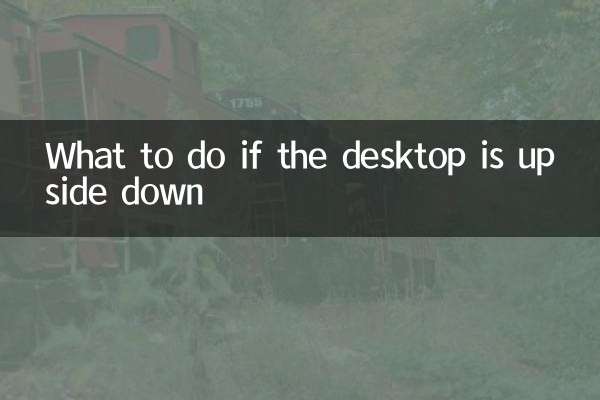
تحقق من التفاصيل
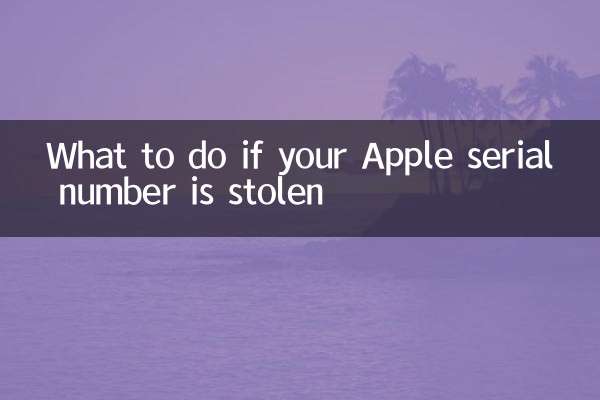
تحقق من التفاصيل